ps怎么把字体变模糊效果
ps把字体变模糊效果的方法:首先在ps中打开一张需要制作模糊效果的文字图片;然后在菜单栏“图层”中选择“栅格化-文字”选项;接着在菜单栏“滤镜”中选择“模糊-高斯模糊”;最后根据文字模糊变化调整高斯模糊半径即可。

本文操作环境:Windows7系统,Adobe Photoshop CS6版本,Dell G3电脑。
推荐:《ps教程》
第一步:在ps中打开一张需要制作模糊效果的文字图片。
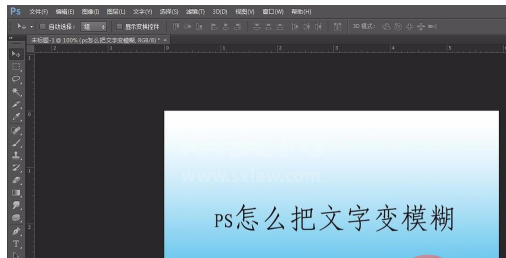
第二步:在菜单栏“图层”中选择“栅格化--文字”选项。
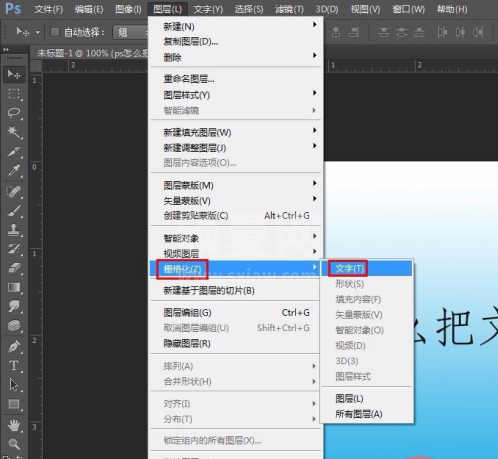
第三步:如下图所示,文字和图片分成两个图层。
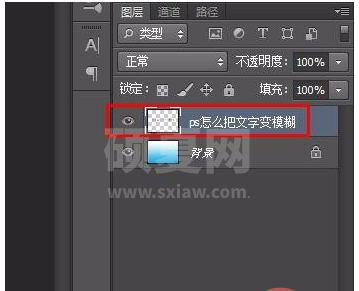
第四步:在菜单栏“滤镜”中选择“模糊--高斯模糊”。
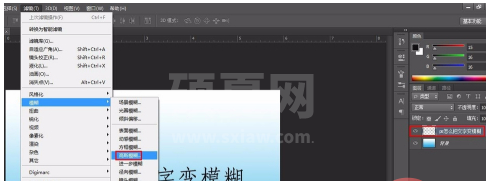
第五步:如下图所示,弹出“高斯模糊”设置框。
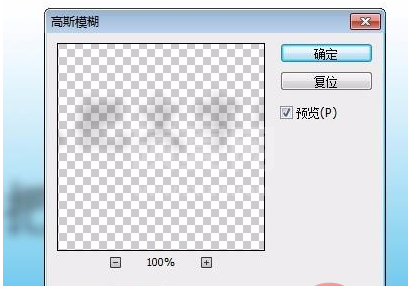
第六步:根据文字模糊变化调整高斯模糊半径,调整完成后,单击“确定”按钮。
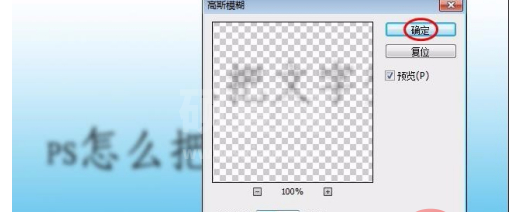
文字模糊效果如下图所示。
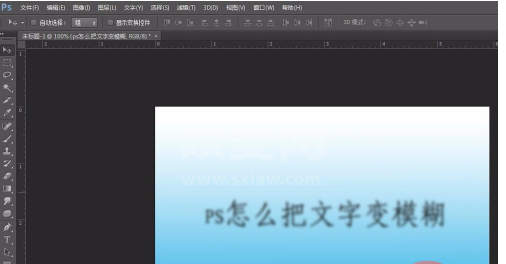
以上就是ps怎么把字体变模糊效果的详细内容,更多请关注其它相关文章!
